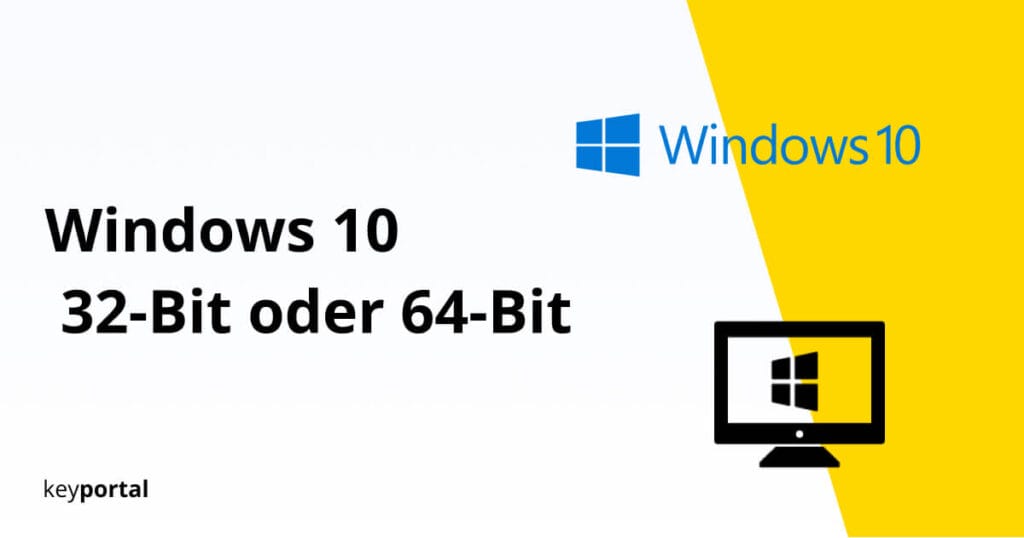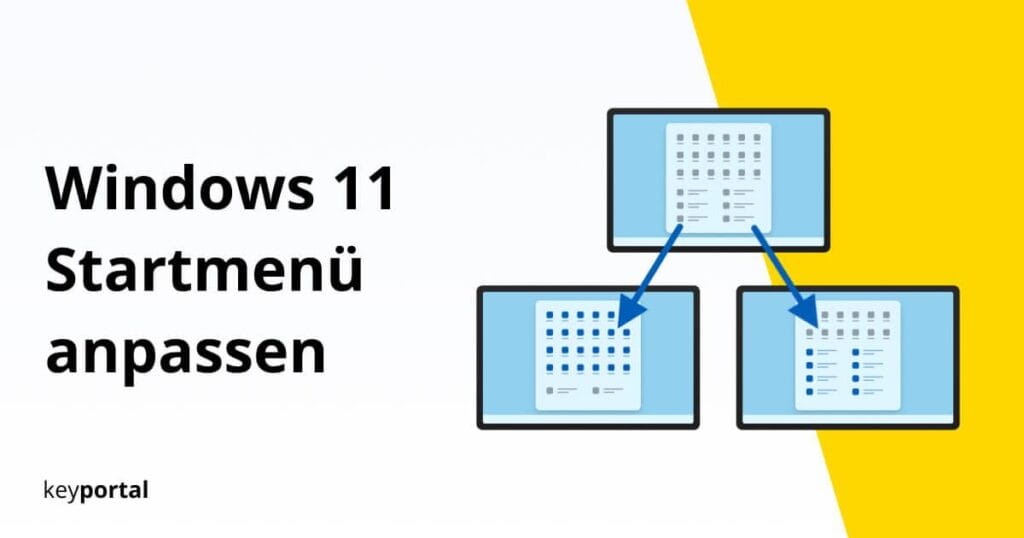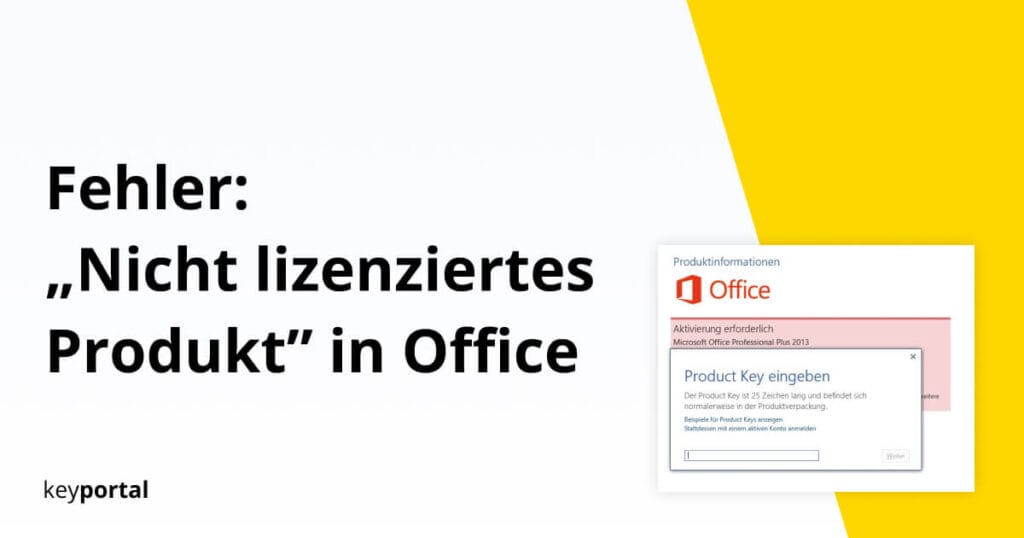Windows 11 Update durchführen – Dein Upgrade von Windows 10!
Als Bestandskunde und Nutzer mit einer aktiven Lizenz kannst du ab sofort ein Windows 11 Update durchführen. Wir erklären den Prozess.
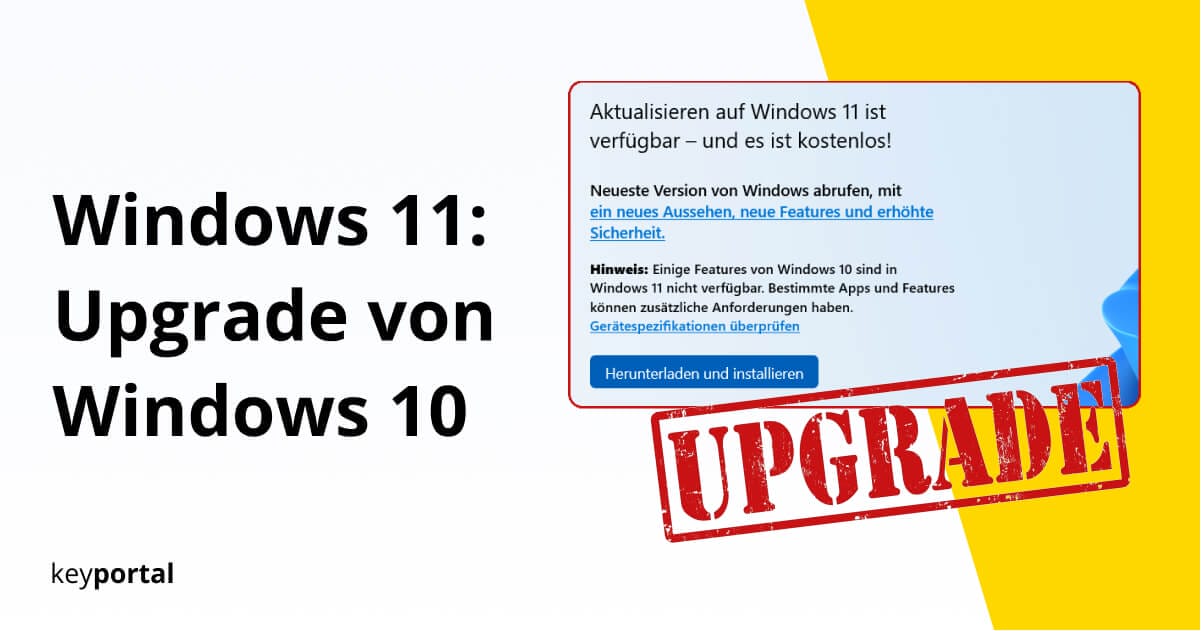
Die Nachfrage nach einem Windows 11 Update übertrifft alle Erwartungen, wie Microsoft kürzlich in einem Statusreport mitteilte. Im direkten Vergleich mit der ähnlichen Anfangszeit von Windows 10 sei der Andrang nach einem Windows 11 Upgrade fast doppelt so hoch.
Deshalb leiteten die Entwickler jetzt ohne weitere Verzögerungen den vollständigen Release des neuen Betriebssystems ein. Als Bestandskunde und Nutzer mit einer aktiven Lizenz kannst du damit ab sofort Windows 10 auf 11 updaten. Dabei müssen allerdings gewisse Voraussetzungen erfüllt sein.
Du hast Probleme beim Upgrade und dein Windows 11 Update wird nicht angezeigt? Spar dir den Aufwand zur Fehlerdiagnose und erneuten Installation. Schon innerhalb weniger Minuten kannst du deinen persönlichen Key von Windows 11 als Download erhalten. Bei uns zum unschlagbaren Kennenlernpreis!

Erfüllung der Mindestanforderungen zur Installation
Möchtest du auf Windows 11 upgraden, gelingt dies bloss von bestimmten Windows 10 Versionen aus. Zwingende Voraussetzung ist Windows 10 2004 oder neuer, sonst können beim Windows 11 Update weitläufige Fehler auftreten.
Ausser natürlich, du erwirbst einen eigenen Lizenzschlüssel – etwa über unseren Shop. Dank umfassender Aktivierungsgarantie inklusive separater Aktivierung läuft das System immer unabhängig davon, was zuvor auf deinem Rechner installiert war. Auch ein Überspringen mehrerer Generationen stellt keine Seltenheit dar.
Im Zweifelsfall kann dir nur deine Hardware einen Strich durch die Rechnung machen:
Nötige Spezifikationen zum Windows 11 Update
- Prozessor: 1 GHz mit zwei oder mehr Kernen
- Arbeitsspeicher: 4 GB RAM empfehlenswert
- Festplatte: mindestens 64 GB verfügbarer Speicherplatz
- Bildschirm: in der Diagonalen wenigstens 8 Zoll inklusive einer unterstützten Auflösung von 720p
- Grafikkarte: kompatibel mit DirectX 12 (WDDM 2.0 Treiber)
- Sonstiges: Internetverbindung zum Windows 11 Update Download sowie TPM ab Version 2.0 und ein Microsoft-Konto zur Aktivierung
Microsoft geht folglich mit der Zeit und hat die Mindestanforderungen angepasst. Dein Windows 11 Update wird nicht angezeigt? Dann erfüllt dein PC vermutlich eine der zuvor aufgelisteten Spezifikationen nicht. Diese Lektion musste so manch ein Nutzer bereits beim Umstieg von Office 2019 auf 2021 lernen.
Ob eine Aktualisierung deines Betriebssystems für das Windows 11 Upgrade zwingend notwendig ist, findest du hingegen mithilfe eines einfachen Befehls selbst heraus. Öffne über das Startmenü oder den Shortcut Windows-Logo-Taste + R den Ausführendialog von Windows. Hier tippst du winver ein und bestätigst mit Enter. Ein Fenster mit Informationen zu deiner aktuellen Versionsnummer erscheint. Wie weiter oben angesprochen, sind ausschliesslich Windows 10 Versionen ab 2004 zugelassen.
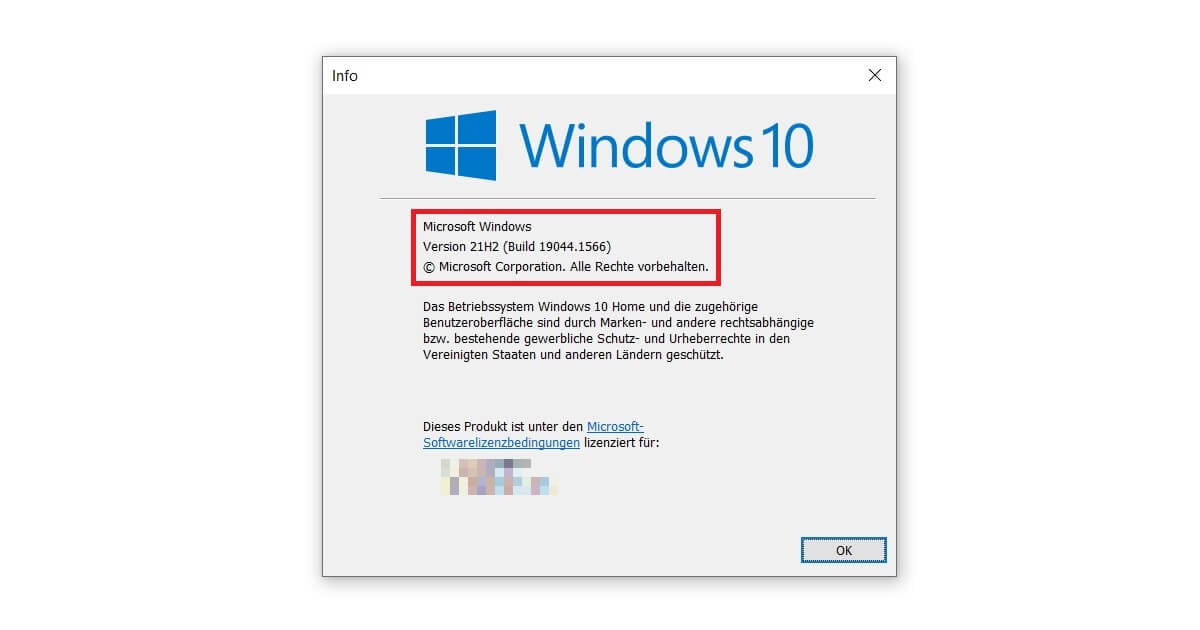
In jedem Fall steht nun ein Wechsel in die Einstellungen an:
Kurz und schmerzlos: Windows 10 auf 11 updaten
Auf der ganzen Welt vertrauen über zwei Drittel aller PC-Besitzer auf Windows 10. Auch aktualisiert die grosse Mehrheit davon ihr Betriebssystem regelmässig, sodass ein Windows 11 Update spielend leicht vonstatten geht. Denn der Prozess wurde längst von Microsoft integriert. Wie auf Windows 11 updaten, fragst du?
- Auf dem ausgewählten Computer müssen die im Vorfeld erklärten Mindestanforderungen erfüllt sein.
- Unter Windows 10 startet das Upgrade dann in den Einstellungen, die du über das Zahnradsymbol oder mittels Windows-Logo-Taste + I erreichst.
- Wähle dort die Schaltfläche für Update & Sicherheit. Du solltest dich automatisch im Reiter Windows Update wiederfinden.
- Klicke ein letztes Mal auf Nach Updates suchen. Verfügst du über eine gültige Lizenz und hast die Aktivierung von Windows ordnungsgemäss ausgeführt, siehst du einen Hinweis auf deinen Windows 11 Update Download.
- Herunterladen und installieren lässt dich offiziell auf Windows 11 upgraden.
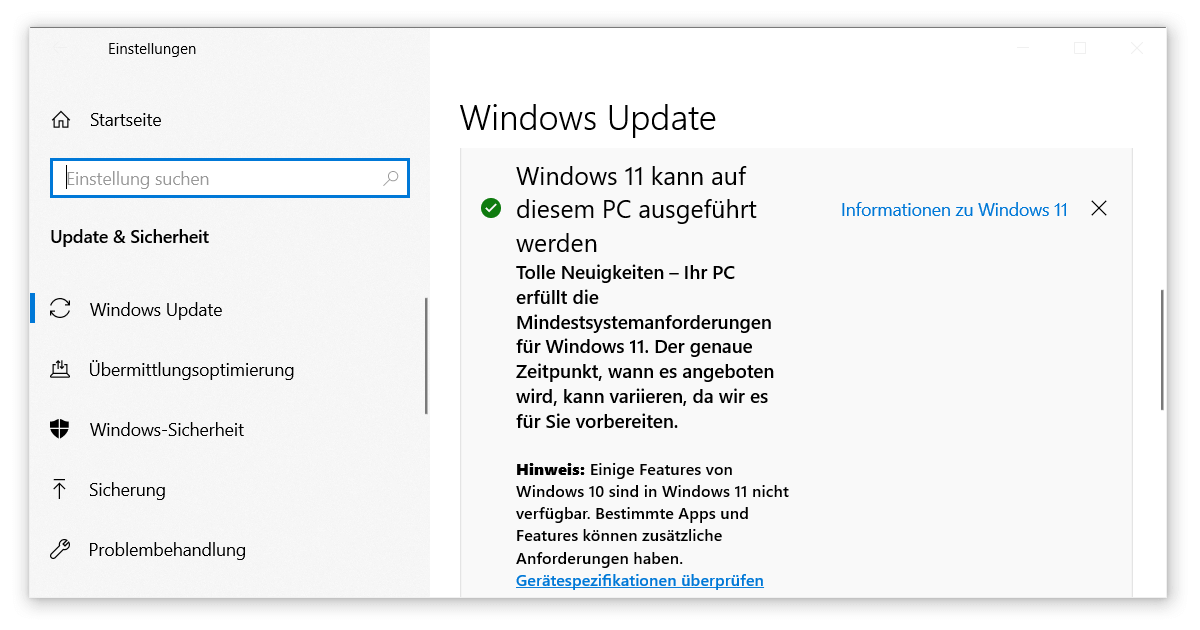
Wie lange dauert das Update auf Windows 11? Die Antwort auf diese Frage hängt von der Leistung des jeweiligen Gerätes ab. Im Regelfall kannst du von einem Zeitraum von einer Stunde ausgehen, bis du mit der Einrichtung deines neuen Betriebssystems beginnen kannst.
Auf deinem PC läuft noch eine ältere Version? Um Sicherheitsrisiken zu vermeiden, solltest du wenigstens Windows 10 Home kaufen und auf Windows 11 upgraden. Oder noch besser direkt Windows 11 Pro kaufen!
Worin genau die Unterschiede zwischen den beiden Editionen bestehen, veranschaulicht unsere Übersicht:
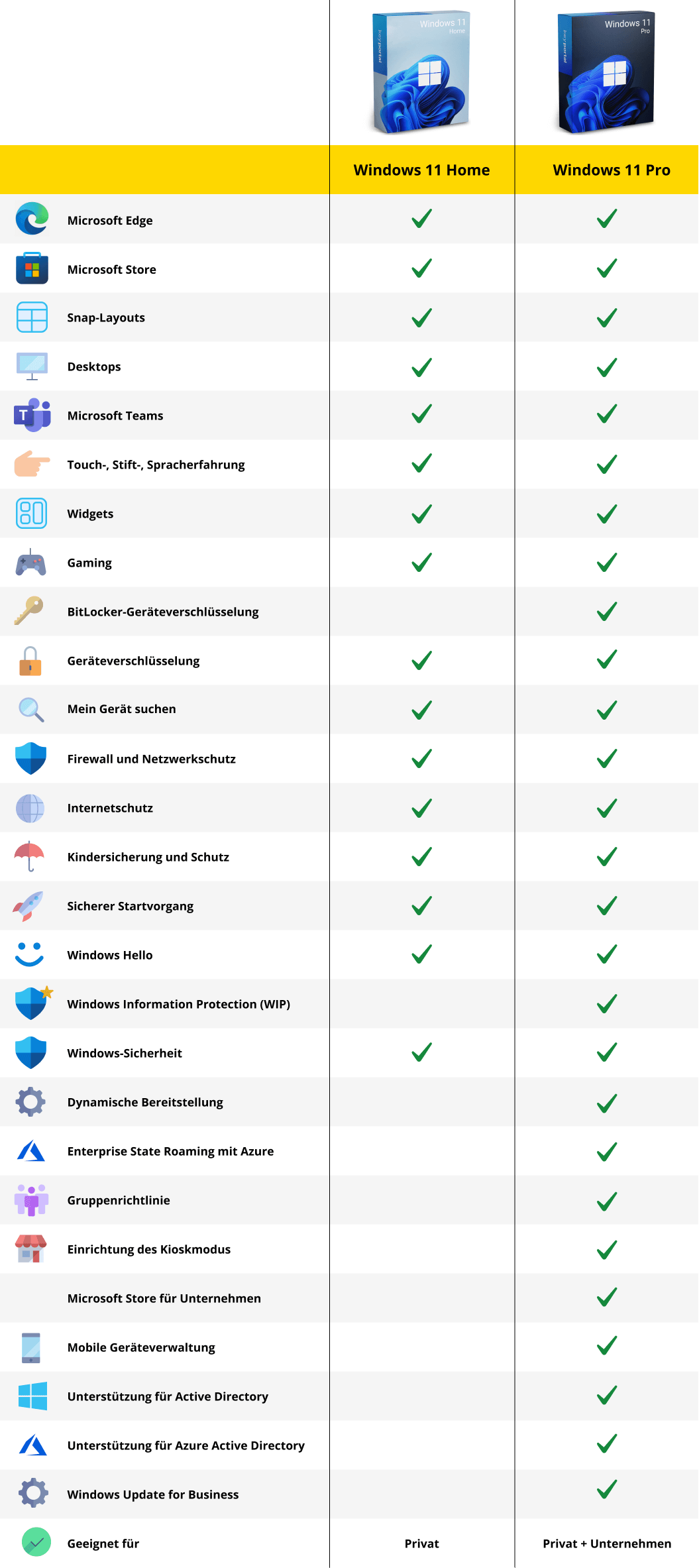
Abhängig von deinen künftigen Plänen kann sich schon die Anschaffung von Windows 11 Home erheblich mehr lohnen, als weiterhin mit Windows 10 Pro zu arbeiten. Spätestens im Herbst 2025 fällt für das alte System schliesslich auch der offizielle Support seitens Microsoft weg. Je früher also der Umstieg und das Windows 11 Update gelingt, desto besser.
Dein Windows 11 Update wird nicht angezeigt? PC-Integritätsprüfung starten!
Du bist noch neu in der Welt der Technik und bislang war dir das Windows 11 Upgrade zu kompliziert? Kein Problem. Seit Kurzem bietet Microsoft mit der PC-Integritätsprüfung ein weiteres Tool an, das den Grossteil der Arbeit automatisch für dich übernimmt. Dahinter steckt eine Kontrolle der Kompatibilität aller Komponenten plus dem anschliessenden Windows 11 Update Download ohne Mehraufwand.
Suche dazu einfach auf der Webseite von Microsoft nach der Bezeichnung „PC-Integritätsprüfung“ oder nutze die direkte Anbindung in deinem Betriebssystem. Dazu öffnest du dein Startmenü oder direkt die Suchfunktion über Windows-Logo-Taste + S und gibst den Namen dort ein. Eine Anwendung erscheint. Unter dem Punkt Einführung von Windows 11 klickst du auf Jetzt überprüfen, um den Vorgang zu starten.
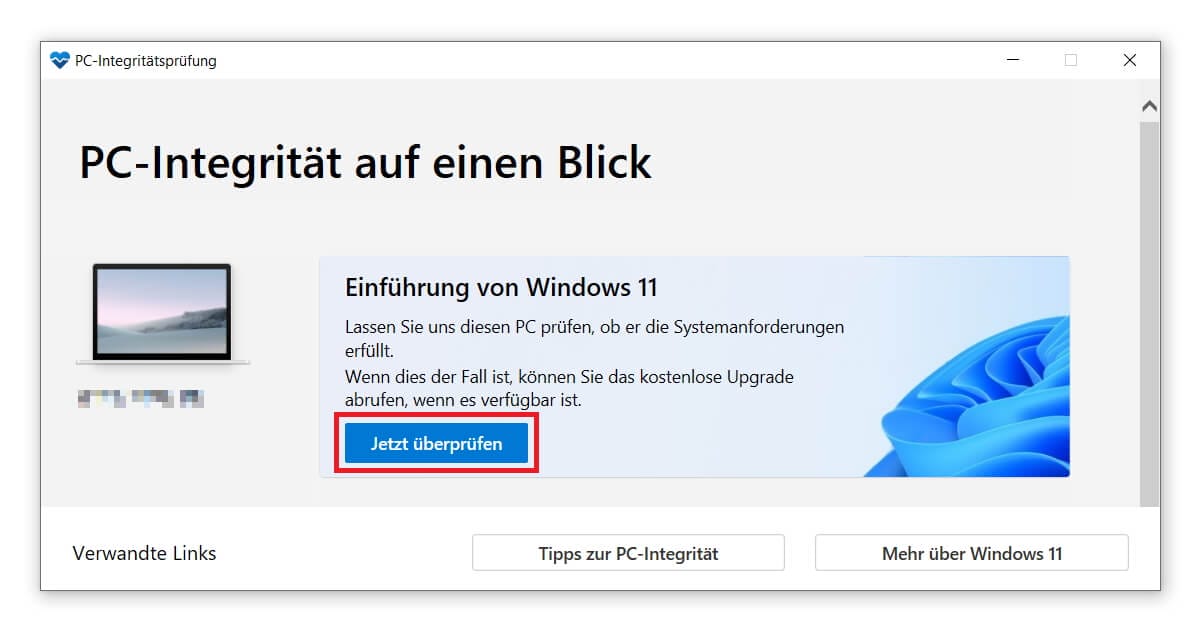
Im Anschluss sollte dir die App eine detaillierte Mitteilung anzeigen, ob dein PC die Voraussetzungen für ein Windows 11 Upgrade erfüllt. Der nächste Schritt wäre gleich schon die Aktualisierung oder eben die Beseitigung möglicher Ursachen, wieso bei deinem Windows 11 Update Probleme auftreten. Wir können dir nur raten, den einfachen Weg zu gehen und über uns einen offiziellen Lizenzschlüssel zu beziehen. So bist du bestens für die Zukunft gerüstet.